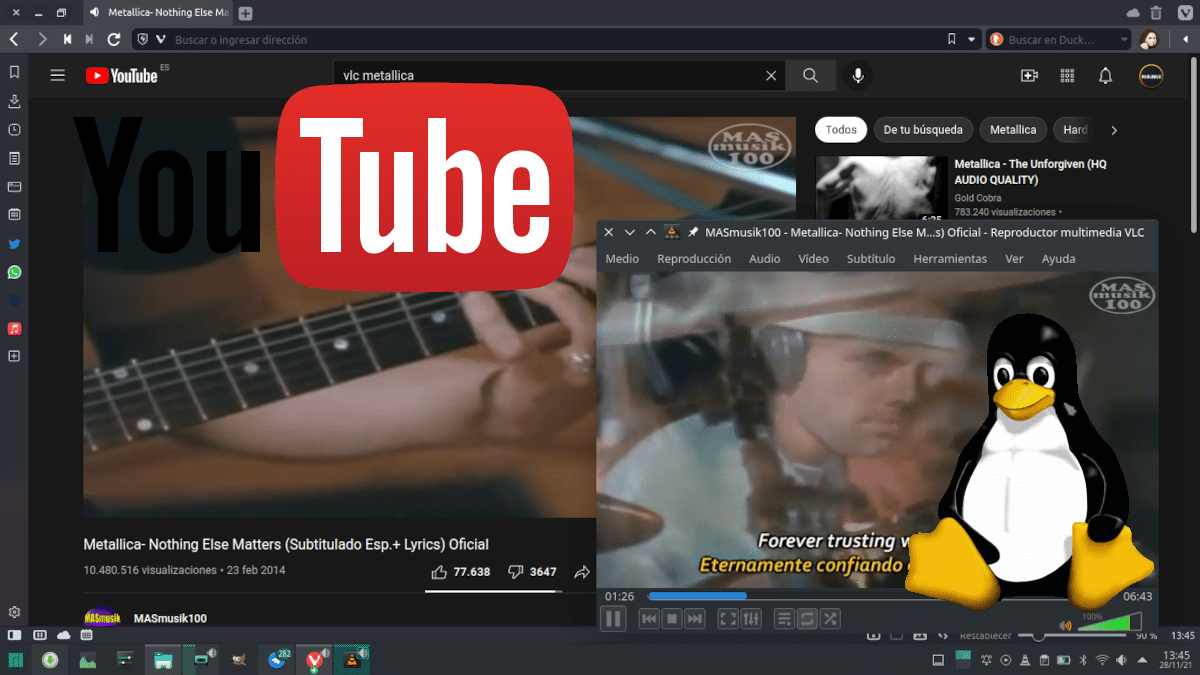
VLC yra labai galingas atvirojo kodo medijos grotuvas. Su juo galime žaisti viską, o jei ne su oficialia versija, yra ir jos šakutės, kurios siūlo kitas galimybes. VLC Ji turi savąją funkciją, leidžiančią leisti „YouTube“ vaizdo įrašus neapsunkindami savo gyvenimo, tačiau ne visi jie veikia; kai kurie rodo ciklo klaidą ir turime paspausti STOP mygtuką, jei norime ką nors padaryti.
Nors perskaičiau daugiau „Windows“ ir „MacOS“ sprendimų, tiesa ta, kad tai yra problema, galinti paveikti bet kurią operacinę sistemą. Logiškai mąstant, dienoraštyje, pavadintame Linux Adictos mes skirsime dėmesį kaip žiūrėti „YouTube“ vaizdo įrašus „Linux“., įskaitant tuos, kurie iš pradžių pateikia klaidą. Mokomoji programa labai paprasta, ir netrukus galėsite žiūrėti bet kokį vaizdo įrašą, nelikdami „YouTube“ puslapyje, kuris kartais yra nuobodus naudojant mažai išteklių naudojančią įrangą.
„YouTube“ vaizdo įrašai sistemoje „Linux“ su VLC: oficialus
Oficialus dalykas, kuris ne visada veikia, yra pats paprasčiausias:
- Nukopijuojame vaizdo įrašo, kurį norime matyti VLC, URL.
- „VideoLan“ grotuve einame į „Media / Open Network“ vietą ...
- Ten įklijuojame URL ir suteikiame jį atkurti. Vaizdo įrašas prasidės po kelių sekundžių.
Taip pat oficialus, galime nuvilkti vaizdo įrašo URL iš naršyklės į VLC langą arba paspausti Ctrl + V, jei jį nukopijavome į mainų sritį. Jei jis veiktų, mes jau jį turėtume.
Pataisa: atnaujinkite youtube.luac
Norėdami išvengti problemų, dėl kurių negalime žiūrėti vaizdo įrašų iš „YouTube“ ar bet kurios kitos platformos, pirmiausia turime pabandyti naudoti naujausią VLC versiją. Ten jie turi naujausius failus, palaikančius tokias paslaugas kaip „YouTube“ ar „Vimeo“, tačiau atrodo, kad „Google“ yra greitesnė ir „uždaro duris“ kuo greičiau. Gerai tai, kad bendruomenė taip pat greita ir Yra failas, kurį pakeitus tuo, kuris pateikiamas pagal numatytuosius nustatymus VLC leis mums pamatyti bet kurį „YouTube“ vaizdo įrašą medijos leistuve. Veiksmai, kuriuos reikia atlikti, būtų šie:
- Mes ketiname šią nuorodą.
- Visą kodą nukopijuojame į tekstinį failą, kurį turime išsaugoti youtube.luac pavadinimu.
- Dabar failą, kurį sukūrėme, turime pakeisti tuo, kuris buvo pagal numatytuosius nustatymus, todėl turime jį įdėti į / usr / lib / vlc / lua / grojaraščius. Tame maršrute pamatysime, kad yra youtube.luac, kurį turime ištrinti ir įdėti tą, kurį sukūrėme. Mums reikės administratoriaus teisių, o pats bendriausias ir jis veikia bet kuriame Linux distribucijose, naudokite failų tvarkyklę, kurią naudojate, tai padaryti per terminalą. Man lengviausia eiti tuo keliu, atsidaryti terminalą, parašyti "sudo rm" (be kabučių), nutempti originalų youtube.luac į terminalą ir paspausti enter. Tai pašalins. Norėdami įdėti naują, turime įdėti "sudo mv" (be kabučių), nuvilkite sukurtą failą į terminalą ir tada įveskite kelią / usr / lib / vlc / lua / playlists /.
- Iš čia reikia atlikti tokius pačius veiksmus kaip ir oficialiame metode.
Paprasta, bet ne tobula
Ir tai būtų viskas. Vis dar tikėtina, kad yra vaizdo įrašo, kurio negalima pamatyti, bet taip jau būtų, nes jis yra ribojamas. Kokybė ne pati geriausiaĮ tai taip pat reikia atsižvelgti, nes „Google“ tikisi, kad užsiprenumeruosime arba, jei ne, pamatysime tai iš savo svetainės.
VLC 4.0 tikimasi šiemet (Nesu optimistas) ir jei jie neišsprendė šios problemos, visada galime pasinaudoti tuo, kas čia paaiškinta.
Kokybė pastovi, bet galima keisti. Jį rasite išplėstinių nuostatų skiltyje Įvestis / kodekai. Elementas yra „Pageidaujama vaizdo raiška“